【 Linux 网络虚拟化 】Openvswitch
openvswitch:
openvswitch: 开放的虚拟交换机,虚拟交换就是利用虚拟平台,通过软件的方式形成交换机部件。跟传统的物理交换机相比,虚拟交换机同样具备众多优点:
1. 配置灵活;
2. 成本更低
接下来通过openvswitch + netns 实现如下虚拟网络架构:
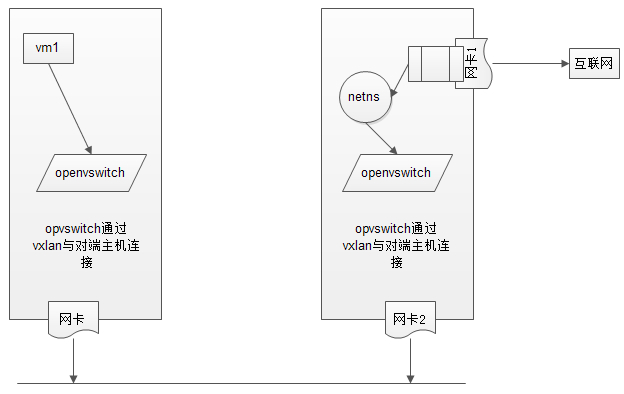
这里通过vmware来实现:
系统:centos7.2 x64
主机1 一张网卡,模式:仅主机模式
主机2 两张网卡,1: 模式:桥接模式;2: 模式:仅主机模式
主机1:
eno16777736: 192.168.190.128
主机2:
eno16777736: 192.168.190.130 eno33554992: 192.168.1.167
本文中所需附件下载:
链接:http://pan.baidu.com/s/1qYQ4BeO 密码:4h4h
1、安装Openvswitch,创建主机1的虚拟网络
Create the repository config file /etc/yum.repos.d/naulinux-extras.repo:
[naulinux-extras]
name=NauLinux Extras
baseurl=http://downloads.naulinux.ru/pub/NauLinux/7/$basearch/Extras/RPMS/
enabled=
gpgcheck=
gpgkey=http://downloads.naulinux.ru/pub/NauLinux/RPM-GPG-KEY-linux-ink
Install openvswitch rpm package:
# yum --enablerepo=naulinux-extras install openvswitch
安装openvswith官方说的很清楚了 。
但是这里,我们的主机1是仅主机模式无法下载安装。
这里直接使用下载好的rpm包安装。
主机1配置:
# tar xf openvswitch.tar.gz
# rpm -ivh openvswitch/*.rpm
# systemctl start openvswitch ; systemctl enable openvswitch 创建虚拟交换机br-in
# ovs-vsctl add-br br-in # ovs-vsctl show
de08faca-8165-4fe7-88d9-459796b5deec
Bridge br-in
Port br-in
Interface br-in
type: internal
ovs_version: "2.5.0" 创建port vx0,并且设置vx0的类型为vxlan,vxlan相关联的对端主机是192.168.190.130(主机2)
# ovs-vsctl add-port br-in vx0 -- set interface vx0 type=vxlan options:remote_ip=192.168.190.130 ovs-vsctl show
de08faca-8165-4fe7-88d9-459796b5deec
Bridge br-in
Port "vx0"
Interface "vx0"
type: vxlan
options: {remote_ip="192.168.190.130"}
Port br-in
Interface br-in
type: internal
ovs_version: "2.5.0"
主机2配置:
# tar xf openvswitch.tar.gz
# rpm -ivh openvswitch/*.rpm
# systemctl start openvswitch ; systemctl enable openvswitch 创建虚拟交换机br-in
# ovs-vsctl add-br br-in # ovs-vsctl show
de08faca-8165-4fe7-88d9-459796b5deec
Bridge br-in
Port br-in
Interface br-in
type: internal
ovs_version: "2.5.0" 创建port vx0,并且设置vx0的类型为vxlan,vxlan相关联的对端主机是192.168.190.128(主机1)
# ovs-vsctl add-port br-in vx0 -- set interface vx0 type=vxlan options:remote_ip=192.168.190.128
# ovs-vsctl show
e43bbb36-5e1f-4178-8dbc-a87bf11332ed
Bridge br-in
Port br-in
Interface br-in
type: internal
Port "vx0"
Interface "vx0"
type: vxlan
options: {remote_ip="192.168.190.128"}
ovs_version: "2.5.0"
这样两台主机之间就建立其了vxlan的隧道传输。
2. 在主机1上创建虚拟机vm1
主机1配置:
# mkdir -pv /images/linux 通过xmanager将镜像文件上传到/images/linux目录 # cp -a cirros-0.3.-i386-disk.img vm1.img
# yum install libvirt libvirt-client qemu-kvm virt-install -y 这里要注意,用libvirt安装虚拟机前,需要首先配置libvirt网络,因为openvswitch和brctl是不兼容的,libvirt是无法自动发现的。 # cd /etc/libvirt/qemu/networks/
不需要默认nat模式
# mv default.xml default.xml_bak 创建br-in网络
# vim br-in.xml
# vim br-in.xml <network>
<name>br-in</name>
<forward mode='bridge'/>
<bridge name='br-in'/>
<virtualport type='openvswitch'/>
</network> # systemctl start libvirtd ; systemctl enable libvirtd
# virsh net-list --all
Name State Autostart Persistent
----------------------------------------------------------
br-in inactive no yes 启动br-in网络
# virsh net-start br-in
# virsh net-autostart br-in 创建vm1
# virt-install --name vm1 --ram --vcpus= --disk path=/images/linux/vm1.img --network network:br-in,model=virtio --import --force --nographics --serial=pty --console=pty
3. 在主机2上实现netns
主机2配置: 首先将第二张做桥接。
# cd /etc/sysconfig/network-scripts/
# cp -a ifcfg-eno33554992 ifcfg-br-out
# vim ifcfg-eno33554992
修改如下: TYPE=Ethernet
BOOTPROTO=none
DEFROUTE=yes
PEERDNS=yes
PEERROUTES=yes
IPV4_FAILURE_FATAL=no
IPV6INIT=yes
IPV6_AUTOCONF=yes
IPV6_DEFROUTE=yes
IPV6_PEERDNS=yes
IPV6_PEERROUTES=yes
IPV6_FAILURE_FATAL=no
NAME=eno33554992
UUID=2269e064--426a-ba84-7d1c06e6ab0a
DEVICE=eno33554992
ONBOOT=yes
BRIDGE=br-out # 主要添加这行 # vim ifcfg-br-out TYPE=Bridge # 修改类型
BOOTPROTO=none
DEFROUTE=yes
PEERDNS=yes
PEERROUTES=yes
IPV4_FAILURE_FATAL=no
IPV6INIT=no
IPV6_AUTOCONF=yes
IPV6_DEFROUTE=yes
IPV6_PEERDNS=yes
IPV6_PEERROUTES=yes
IPV6_FAILURE_FATAL=no
NAME=br-out # 修改名称
DEVICE=br-out # 修改设备名
ONBOOT=yes
IPADDR=192.168.1.167
NETMASK=255.255.255.0
GATEWAY=192.168.1.1
DNS1=192.168.1.1 # systemctl restart network 物理网卡此时就作为桥设备
# ifconfig eno33554992
eno33554992: flags=<UP,BROADCAST,RUNNING,MULTICAST> mtu
ether :0c::d9::e7 txqueuelen (Ethernet)
RX packets bytes (27.9 KiB)
RX errors dropped overruns frame
TX packets bytes (2.7 KiB)
TX errors dropped overruns carrier collisions br-out就作为本机的网卡通信
# ifconfig br-out
br-out: flags=<UP,BROADCAST,RUNNING,MULTICAST> mtu
inet 192.168.1.167 netmask 255.255.255.0 broadcast 192.168.1.255
ether :0c::d9::e7 txqueuelen (Ethernet)
RX packets bytes (15.0 KiB)
RX errors dropped overruns frame
TX packets bytes (676.0 B)
TX errors dropped overruns carrier collisions 安装bridge工具
# yum install bridge-utils -y
# brctl show
bridge name bridge id STP enabled interfaces
br-out .000c29d913e7 no eno33554992 这样,我们的物理桥设备就完成了,接下来创建netns虚拟网络空间。 创建虚拟网络空间为ns1
# ip netns add ns1
开启本地回环网络
# ip netns exec ns1 ifconfig lo up
打开网卡间转发功能
# ip netns exec ns1 sysctl -w net.ipv4.ip_forward=
我们需要创建两张虚拟网卡,这里的虚拟网卡可以理解成网线。
如图:
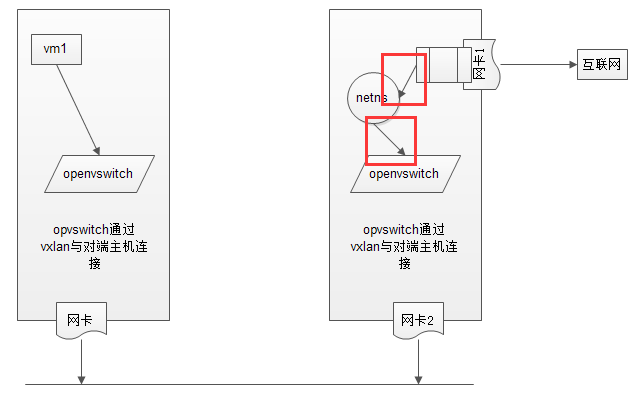
就是图中红色的两段。
首先将netns和openvswitch连接起来。
创建一对网卡,net-in是前半段,net-out是后半段,就像网线一样,前半段我们接到openvswitch上,后半段接到netns上,这样就在同一个网络里面了
# ip link add net-in type veth peer name net-out
# ifconfig net-in up
# ifconfig net-out up 将net-in添加到openvswitch # ovs-vsctl add-port br-in net-in
# ovs-vsctl show
e43bbb36-5e1f--8dbc-a87bf11332ed
Bridge br-in
Port br-in
Interface br-in
type: internal
Port net-in
Interface net-in
Port "vx0"
Interface "vx0"
type: vxlan
options: {remote_ip="192.168.190.128"}
ovs_version: "2.5.0" 将net-out添加到ns1中 # ip link set dev net-out name eth0 netns ns1
该网卡现在连接到了openvswitch上,配置和vm1中通网段的ip地址。
登录上vm1主机
# ifconfig lo up
# ifconfig eth0 10.0.0.2 netmask 255.255.255.0 up
在主机2上配置:
# ip netns exec ns1 ifconfig eth0 10.0.0.1 netmask 255.255.255.0 up
# ip netns exec ns1 ping 10.0.0.2
PING 10.0.0.2 (10.0.0.2) () bytes of data.
bytes from 10.0.0.2: icmp_seq= ttl= time=16.2 ms
bytes from 10.0.0.2: icmp_seq= ttl= time=1.77 ms
现在主机1中的虚拟机vm1和netns虚拟网络空间是互通了。
再次,创建一对网卡,net1-in是前半段,net1-out是后半段,就像网线一样,前半段我们接到netns上,后半段接到br-out上,这样就在同一个网络里面了
# ip link add net1-in type veth peer name net1-out
# ifconfig net1-in up
# ifconfig net1-out up 将net1-in 添加到netns中
# ip link set dev net1-in name eth1 netns ns1
将net1-out 添加到br-out中
# brctl addif br-out net1-out
因为这里是和第二张物理网卡连接的,这张网卡直接对外网,所以netns 的第二张网卡需要配置主机同网段内地址。
# ip netns exec ns1 ifconfig eth1 192.168.1.130 netmask 255.255.255.0 up
为主机1中的vm1配置路由地址:
# ip route add default via 10.0.0.1
# ping 192.168.1.130
PING 192.168.1.130 (192.168.1.130): data bytes
bytes from 192.168.1.130: seq= ttl= time=18.684 ms
bytes from 192.168.1.130: seq= ttl= time=1.212 ms
这样,就说明vm1已经达到netns中的第二张对外的网卡上。
为netns配置路由地址并添加源地址转发:
# ip netns exec ns1 ip route add default via 192.168.1.1
# ip netns exec ns1 iptables -t nat -A POSTROUTING -s 10.0.0.2/ -j SNAT --to-source 192.168.1.130
# ip netns exec ns1 iptables -t nat -A PREROUTING -d 192.168./ -j DNAT --to-destination 10.0.0.1
从vm1中ping公网地址:
# ping qq.com
PING qq.com (101.226.103.106): data bytes
bytes from 101.226.103.106: seq= ttl= time=48.198 ms
bytes from 101.226.103.106: seq= ttl= time=49.612 ms
这样我们就实现了内网主机中的虚拟主机访问外网。
【 Linux 网络虚拟化 】Openvswitch的更多相关文章
- linux网络虚拟化
图解几个与Linux网络虚拟化相关的虚拟网卡-VETH/MACVLAN/MACVTAP/IPVLAN http://smilejay.com/2012/08/qemu-kvm-networking-m ...
- Docker核心实现技术(命名空间&控制组&联合文件系统&Linux网络虚拟化支持)
作为一种容器虚拟化技术,Docker深度应用了操作系统的多项底层支持技术. 早期版本的Docker是基于已经成熟的Linux Container(LXC)技术实现的.自Docker 0.9版本起,Do ...
- linux 网络虚拟化: network namespace 简介
linux 网络虚拟化: network namespace 简介 network namespace 是实现网络虚拟化的重要功能,它能创建多个隔离的网络空间,它们有独自的网络栈信息.不管是虚拟机还是 ...
- 【 Linux 网络虚拟化 】Netns
netns 可以创建一个完全隔离的新网络环境,这个环境包括一个独立的网卡空间,路由表,ARP表,ip地址表,iptables等.总之,与网络有关的组件都是独立的. 创建网络空间: # ip netns ...
- 网络虚拟化技术(一): Linux网络虚拟化
创建虚拟网络环境 使用命令 $ ip netns add net0 可以创建一个完全隔离的新网络环境,这个环境包括一个独立的网卡空间,路由表,ARP表,ip地址表,iptables,ebtables, ...
- 理解 Linux 网络栈(2):非虚拟化Linux 环境中的 Segmentation Offloading 技术
本系列文章总结 Linux 网络栈,包括: (1)Linux 网络协议栈总结 (2)非虚拟化Linux环境中的网络分段卸载技术 GSO/TSO/UFO/LRO/GRO (3)QEMU/KVM + Vx ...
- 网络虚拟化基础一:linux名称空间Namespaces
一 介绍 如果把linux操作系统比作一个大房子,那命名空间指的就是这个房子中的一个个房间,住在每个房间里的人都自以为独享了整个房子的资源,但其实大家仅仅只是在共享的基础之上互相隔离,共享指的是共享全 ...
- Neutron 理解 (1): Neutron 所实现的网络虚拟化 [How Neutron Virtualizes Network]
学习 Neutron 系列文章: (1)Neutron 所实现的网络虚拟化 (2)Neutron OpenvSwitch + VLAN 虚拟网络 (3)Neutron OpenvSwitch + GR ...
- KVM 网络虚拟化基础 - 每天5分钟玩转 OpenStack(9)
网络虚拟化是虚拟化技术中最复杂的部分,学习难度最大. 但因为网络是虚拟化中非常重要的资源,所以再硬的骨头也必须要把它啃下来. 为了让大家对虚拟化网络的复杂程度有一个直观的认识,请看下图 这是 Open ...
随机推荐
- LeetCode 83 —— 删除排序链表中的重复元素
1. 题目 2. 解答 从前向后遍历链表,如果下一个结点的值和当前结点的值相同,则删除下一个结点,否则继续向后遍历. /** * Definition for singly-linked list. ...
- PAT 甲级 1006 Sign In and Sign Out
https://pintia.cn/problem-sets/994805342720868352/problems/994805516654460928 At the beginning of ev ...
- 接触到的一些数据结构: LIST_ENTRY, TAILQ
双链表: LIST_ENTRY: typedef struct _LIST_ENTRY { struct _LIST_ENTRY *Flink; follow: next entry, header ...
- setcookie函数
在任何请求的服务器响应都会有个头部,默认情况下,头部发送动作会在第一个输出发生时触发,如echo,<html>.(注:php有个header方法手动发送原生header) 由于setcoo ...
- SSH整合主要XML代码
web.xml <?xml version="1.0" encoding="UTF-8"?> <web-app version="2 ...
- 【bzoj3997】[TJOI2015]组合数学 Dilworth定理结论题+dp
题目描述 给出一个网格图,其中某些格子有财宝,每次从左上角出发,只能向下或右走.问至少走多少次才能将财宝捡完.此对此问题变形,假设每个格子中有好多财宝,而每一次经过一个格子至多只能捡走一块财宝,至少走 ...
- 【bzoj4070】[Apio2015]雅加达的摩天楼 set+堆优化Dijkstra
题目描述 印尼首都雅加达市有 N 座摩天楼,它们排列成一条直线,我们从左到右依次将它们编号为 0 到 N−1.除了这 N 座摩天楼外,雅加达市没有其他摩天楼. 有 M 只叫做 “doge” 的神秘生物 ...
- C#重载和重写
Overload:重载就是在同一个类中,方法名相同,参数列表不同.参数列表不同包括:参数的个数不同,参数类型不同. using System; using System.Collections.Gen ...
- [CF632A]Grandma Laura and Apples
题目大意:有$n$个顾客买苹果,每个买一半的苹果,有时会送半个苹果.最后卖光了,问卖了多少钱 题解:倒退过来,可以把半个苹果当做一份来算,这样不会有小数 卡点:无 C++ Code: #include ...
- [洛谷P1887]乘积最大3
题目大意:请你找出$m$个和为$n$的正整数,他们的乘积要尽可能的大.输出字典序最小的方案 题解:对于一些数,若它们的和相同,那么越接近它们的乘积越大. 卡点:无 C++ Code: #include ...
